有时候可能会遇到对win10系统加入s模式进行设置,如果我们需要对win10系统加入s模式进行设置时,要怎么处理win10系统加入s模式呢?
接下来给大家带来win10系统加入s模式的详细步骤:
1、打开“Windows设置”,在搜索框中输入“S Mode”,即会自动显示名为“Switch to S Mode(切换到 S 模式)”的选项。如图:
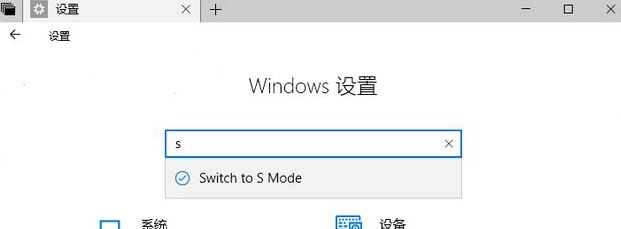
2、但是小编在点击之后会跳转到“激活Windows”界面!所以该功能还未开发完全,连开发阶段都说不上!
起初微软最初是把它作为一款独立的Win10版本(SKU)来发布的,但是考虑到市场需求并不大,所以准备将该模式加入Win10专业版、企业版和教育版均可切换到 S 模式,也就是 S 模式的Win10专业版/企业版/教育版。另外Windows 10 on ARM也具有 S 模式。相信在后续的Win10预览版中完善该功能。
通过小编的解答,大家都知道该怎么解决win10系统加入s模式的操作方法了吧有遇到这样情况的用户们可以采取上面的方法步骤来解决,希望对大家有所帮助。
uc电脑园提供的技术方案或与您产品的实际情况有所差异,您需在完整阅读方案并知晓其提示风险的情况下谨慎操作,避免造成任何损失。

浏览次数 15305
浏览次数 974
未知的网友